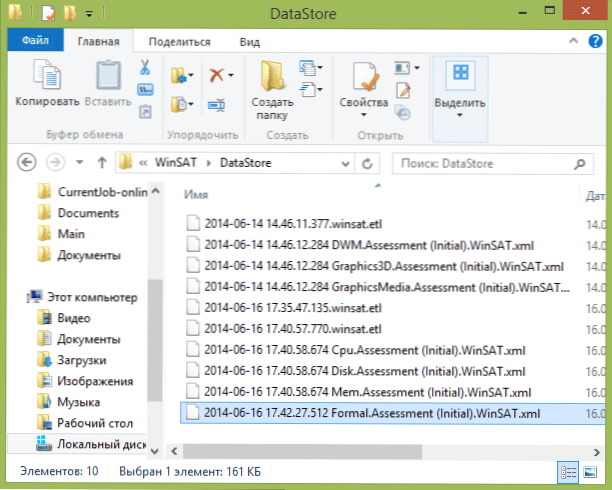Index výkonnosti (WEI, index skúseností so systémom Windows) v predchádzajúcej verzii systému Windows ukázal rýchlosť vášho procesora, grafickej karty, pevného disku, pamäte a zobrazených skóre vo vlastnostiach počítača. V systéme Windows 8.1 to však nebude možné rozpoznať týmto spôsobom, aj keď je systém stále vypočítava, stačí vedieť, kam sa na to pozrieť.
Index výkonnosti (WEI, index skúseností so systémom Windows) v predchádzajúcej verzii systému Windows ukázal rýchlosť vášho procesora, grafickej karty, pevného disku, pamäte a zobrazených skóre vo vlastnostiach počítača. V systéme Windows 8.1 to však nebude možné rozpoznať týmto spôsobom, aj keď je systém stále vypočítava, stačí vedieť, kam sa na to pozrieť.
V tomto článku existujú dva spôsoby určenia indexu výkonnosti systému Windows 8.1 - pomocou bezplatného indexového programu Win Experience a tiež bez programov, a to práve pri pohľade na systémové súbory Win 8.1, kde je tento index zaznamenaný. Pozrite tiež: Ako zistiť index výkonu Windows 10.
Zobraziť index výkonu s bezplatným programom.
Ak chcete zobraziť index výkonu v jeho bežnej podobe, môžete si stiahnuť zadarmo program ChrisPC Win Experience Index, ktorý je presne to, čo sa na tieto účely používa v systéme Windows 8.1.

Stačí nainštalovať a spustiť program (skontrolovať, nič nerobí nič iné) a uvidíte zvyčajné body pre procesor, pamäť, grafickú kartu, grafiku pre hry a pevný disk. (Všimnem si, že v Windows 8,1 maximálne skóre 9,9, nie 7,9 ako v Windows 7).
Program môžete prevziať z oficiálnej stránky: http://win-experience-index.chris-pc.com/
Ako zistiť index výkonnosti zo systémových súborov systému Windows 8.1
Ďalším spôsobom, ako zistiť rovnaké informácie, je pozrieť sa na potrebné súbory Windows 8.1 sami. Preto:
- Prejdite do priečinka \ Windows \ Performance \ WinSAT \ DataStore a otvorte súbor Formal.Assessment (Počiatočný) .WinSAT
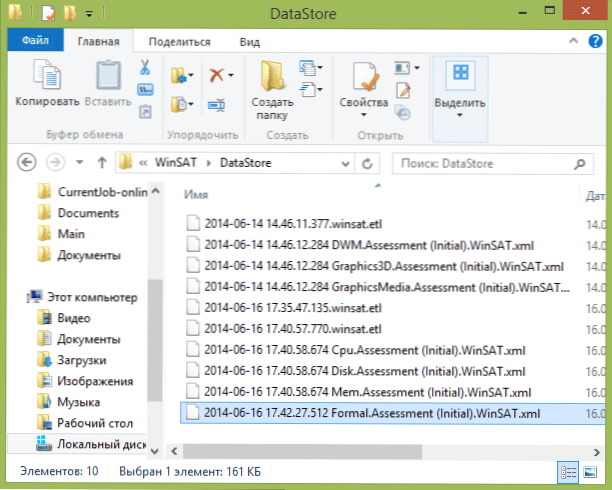
- V súbore nájdete sekciu WinSPRPráve on obsahuje údaje o výkonnosti systému.
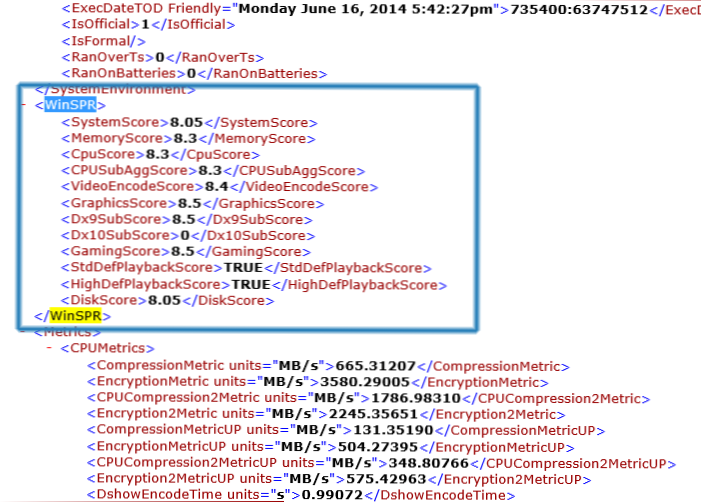
Možno, že tento súbor nie je v zadanom priečinku, to znamená, že testovací systém ešte nebol vykonaný. Môžete spustiť definíciu indexu výkonnosti, po ktorom sa tento súbor zobrazí s potrebnými informáciami.
Preto:
- spustite príkazový riadok ako správca
- Zadajte príkaz Winsat formálne a stlačte kláves Enter. Potom budete musieť počkať až do konca testovania komponentov počítača.

To je všetko, teraz viete, ako rýchlo je váš počítač a môžete sa predviesť svojim priateľom.